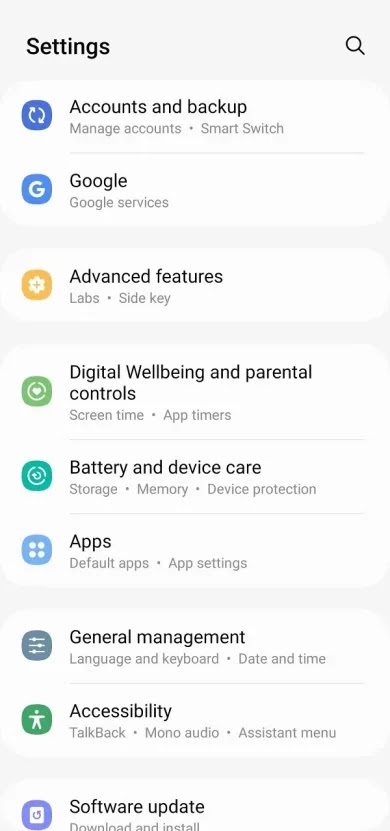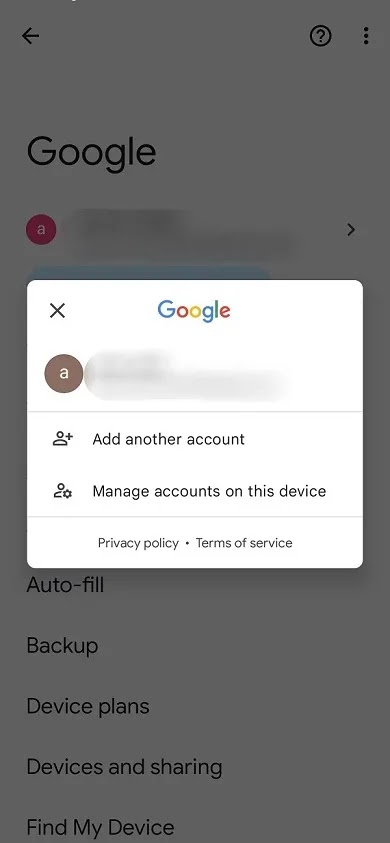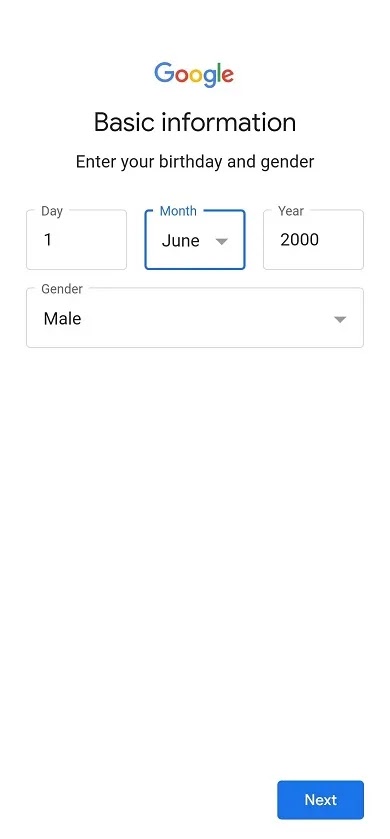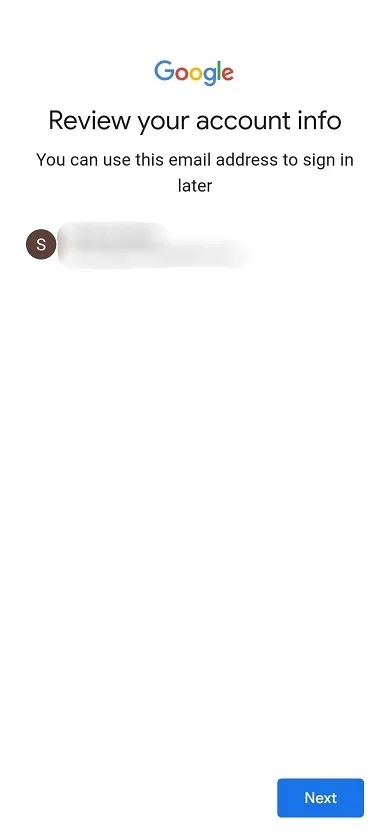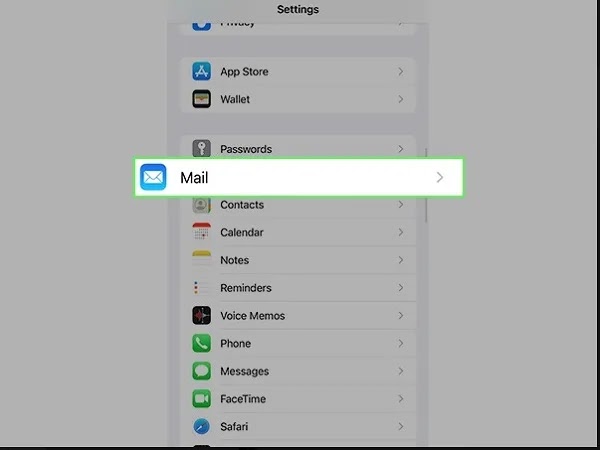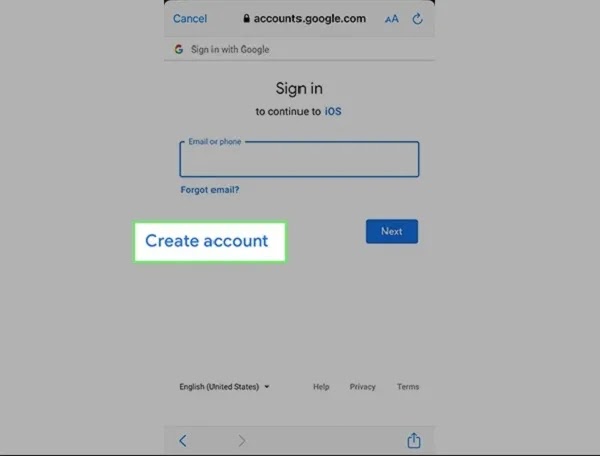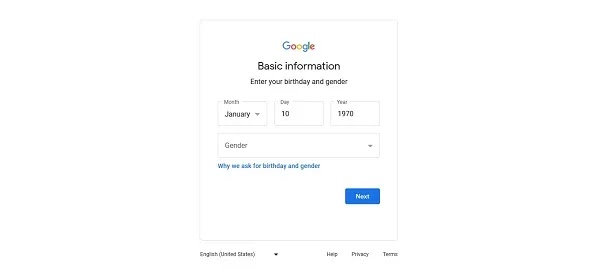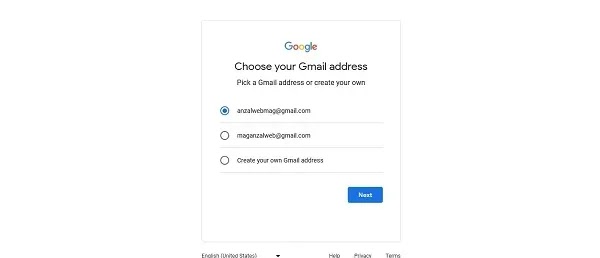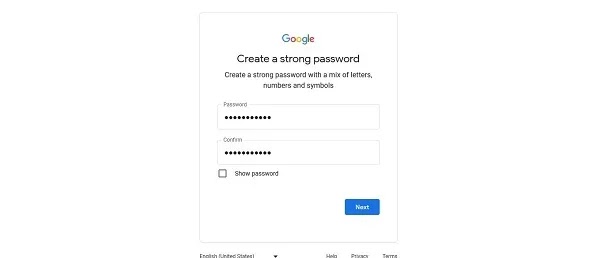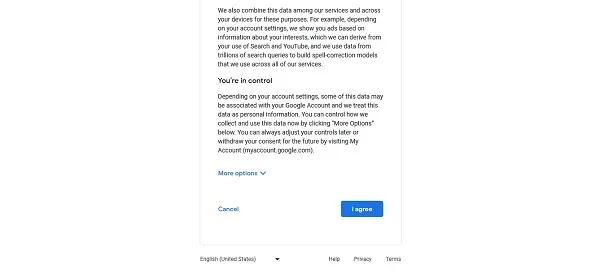يطلب Google 📧 من المستخدمين تأكيد رقم هاتفهم لإنشاء حساب. وذلك بحيث لا يمكن إنشاء الحساب إلا بواسطة المستخدم نفسه. إذا كنت لا تريد إعطاء هاتفك لجوجل، فقد قدمنا في هذه المقالة من Nooh Freestyle برنامجًا تعليميًا كاملاً حول كيفية إنشاء Gmail بدون رقم (جميع الأجهزة).
كيفية عمل جيميل بدون رقم اتصال
How to Create a Gmail Without a Phone Number
إنشاء حساب هي عملية بسيطة. لبعض الأسباب، قد لا يرغب بعض المستخدمين في مشاركة أرقامهم مع Google أو قد لا يتمكنون من الوصول إليها. هناك طريقة بديلة لإنشاء Gmail دون التحقق من الهاتف. أولاً، هذه الطريقة على أجهزة الأندرويد هي كما يلي.
إنشاء Gmail بدون رقم أندرويد
أولاً، قم بالدخول إلى Settings App بجهاز Android الخاص بك.
قم بالتمرير لأسفل وانقر على Google.
علامة التبويب على Google account.
الآن ابحث عن خيار Add another account واضغط عليه. استخدم بصمة إصبعك أو كلمة المرور للتحقق من هويتك هنا. الآن انقر فوق علامة التبويب "Create account" واختر ما إذا كنت تريد الحساب الجديد لشركتك أم لا.
أدخل اسمك وتاريخ ميلادك وجنسك هنا وانقر فوق "Next".
حدد عنوان Gmail الذي اقترحته Google أو انقر فوق العنوان الذي اقترحته Google وأدخل العنوان الذي تريده. ثم اضغط على Next.
الآن أدخل كلمة المرور وانقر فوق "Next".
انقر فوق "Skip" لتخطي خطوة التحقق من رقم الهاتف. انقر فوق Next مرة أخرى. في النافذة الجديدة، اقرأ الشروط والأحكام وقم بتأكيدها ثم انقر فوق I Agree.
من خلال متابعة هذه الخطوات، سيتم الانتهاء من إنشاء حساب Gmail. الآن قم بإجراء المزيد من الإعدادات عليه لاستخدام جميع ميزاته.
إنشاء Gmail بدون رقم iPhone
انتقل إلى قسم Settings من Home screen.
حدد خيار Mail.
علامة التبويب "Account" وانقر فوق "Add Account".
الآن حدد Google من القائمة.
في Pop-Up، اسمح لـ Google بتسجيل الدخول. إذا لم يكن الحساب مسجلاً بالفعل على جهاز iPhone الخاص بك، فانقر فوق "Create account".
بخلاف ذلك، حدد خيار another account. هذا يعني أنه يجب عليك أولاً تحديد حساب آخر ثم إنشاء حساب جديد. أدخل اسم المستخدم وكلمة المرور الخاصة بك وقم بإنشاء حساب جديد. ثم اضغط على Next. في شاشة الترحيب والتأكيد الخاصة بالهاتف، انقر فوق Skip ورفضه.
تأكد من إدخال البريد الإلكتروني المخصص للاسترداد. أدخل تاريخ الميلاد والجنس ثم اضغط على Next. في صفحة Privacy and Terms، اضغط على كلمة I Agree.
إنشاء Gmail بدون رقم هاتف على الكمبيوتر
لإنشاء Gmail بدون رقم على جهاز الكمبيوتر، يمكنك القيام بذلك من خلال برنامج Gmail أو إعدادات Google. أدخل أولاً Settings. ابحث عن قسم Mail واضغط عليه. الآن اضغط على Accounts. اضغط مرة أخرى على Add Accounts وحدد خيار Google. أو يمكنك الانتقال إلى https://www.google.com/gmail/about .
الآن انقر على Create Account وأدخل المعلومات الخاصة بك.
في الصفحة التي تطلب تأكيد رقم الهاتف، انقر فوق Skip ورفضه.
الآن سيطلب منك Google مراجعة معلومات الإدخال مرة واحدة ثم النقر فوق "Next".
في الخطوة الأخيرة، انقر فوق Accept the terms and conditions او I agree على إنشاء حساب Gmail الخاص بك.
إزالة قيود إنشاء حساب Gmail برقم هاتف
هناك حلول يمكنك من خلالها تخطي خطوة التحقق من الهاتف لأن Google قد تطلب منك هاتفًا بعد مرور بعض الوقت. عدم إضافة الهاتف إلى Google يبقي معلوماتك آمنة واحتمال بيع Google لمعلوماتك صفر.
استخدم حسابًا بديلاً
تسمح لك Google بالدخول من حساب بديل للتحقق من الحساب. يعد هذا خيارًا جيدًا إذا كنت لا ترغب في مشاركة نفسك.
استخدام الرقم الظاهري
الرقم الافتراضي هو نوع من الخدمة حيث يتم إرسال رمز التأكيد إلى هاتفك ويمكنك الحصول على تأكيد Gmail الخاص بك. لكن لاحظ أن هذه الأرقام يمكن التخلص منها وإذا قمت بتعيين استرداد البريد الإلكتروني الخاص بك بناءً على رقم افتراضي، فقد تفقد Gmail الخاص بك.
أدخل العمر أقل من 15 سنة
إذا كتبت عمرك أقل من 15 عامًا عند إدخال معلوماتك، فسوف تفترض Google أنك لا تملك رقمًا شخصيًا خاصًا بك. لذلك لا يطلب الهاتف التحقق من الحساب. لاستعادة Gmail، من الأفضل تقديم بريد إلكتروني حتى تتمكن من الوصول إلى Gmail الخاص بك.
حافظ على أمان حسابك
إذا اخترت كلمة مرور قوية ومصادقة من خطوتين لتسجيل الدخول إلى حسابك، فلن تطلب Google التحقق من حسابك. ولذلك لن يطلب منك رقم هاتف دون إدخال رمز التحقق، سواء عند إنشاء الحساب أو بعد فترة.
⚠ لاحظ أنه يمكنك فقط إنشاء 3 حسابات Gmail بعناوين مختلفة برقمك الحقيقي.
أسئلة مكررة
هل من الممكن حذف الرقم الذي استخدمناه من قبل لـ Gmail؟
نعم، انتقل إلى إعدادات حسابك. انقر على Profable في الجزء العلوي الأيمن. أدخل إدارة Gmail وانقر على المعلومات الشخصية على الجانب الأيسر. بإمكانك حذف رقم هاتفك من هنا.
هل يمكننا إنشاء حساب Gmail لشخص آخر؟
نعم، يمكنك إنشاء 3 حسابات Gmail برقم هاتف واحد.
لماذا لا يقوم Google بتمكين خيار Skip في صفحة الترحيب لي؟
من المحتمل أنك تستخدم مغير IP وتفترض Google أنك روبوت. من الأفضل إغلاق برنامج تغيير IP والمحاولة مرة أخرى.
خاتمة
جعلت Google من الضروري إدخال رقم الهاتف لمنع الروبوتات ومرسلي البريد العشوائي من الدخول إلى Gmail وإنشائه. لكن مشاركة الهاتف مع جوجل قد تأتي مع مشاكل. بالإضافة إلى ذلك، قد لا يتم الحفاظ على أمان حسابك بشكل جيد.
تعليقاتكم واقتراحاتكم؟
في هذه المقالة من Nooh Freestyle، قمنا بمراجعة البرنامج التعليمي الكامل حول كيفية إنشاء Gmail بدون رقم (جميع الأجهزة). هل أدخلت رقمك لإنشاء Gmail؟ ما الطريقة التي استخدمتها لإنشاء Gmail بدون رقم؟ يرجى الكتابة لنا تعليقاتكم واقتراحاتكم.